Kur ir Mans dators operētājsistēmā Windows 11? Kā viegli atrast “šo datoru”!

Uzziniet, kā atjaunot “Mans dators” operētājsistēmā Windows 11, lai viegli piekļūtu saviem failiem un informācijai.
Ekrāna koplietošana ir viena no spēcīgākajām Zoom funkcijām — planētas vadošā videokonferenču platforma. Sākot ar iespēju saviem komandas biedriem izvirzīt savas idejas un beidzot ar digitālās Pictionary sesijas uzsākšanu ar draugiem: ir daudz iespēju, ar kurām paspēlēties.
Tomēr pirms darba sākšanas saimniekiem ir jāiespējo ekrāna kopīgošana visiem dalībniekiem un jādod viņiem iespēja piekļūt ekrāna koplietošanas rīkiem, kas ir pieejami Zoom .
Šajā rakstā mēs apskatīsim ekrāna koplietošanas iespēju iespējošanu dalībniekiem, kā arī sniegsim pārskatu par jūsu rīcībā esošajām opcijām.
Saistīts: Kā atjaunināt lietotni Zoom mobilajās ierīcēs
Saturs
Kā iespējot ekrāna kopīgošanu visiem dalībniekiem?
Pēc noklusējuma tālummaiņa saglabā ekrāna koplietošanas opciju, kas rezervēta tikai saimniekiem. Par laimi, neliela rakšana ļautu to iespējot arī visiem apmeklētājiem.
Lai iespējotu ekrāna kopīgošanu visiem dalībniekiem, vispirms piesakieties savā Zoom kontā, apmeklējot Zoom oficiālo vietni . Tagad atveriet sadaļu “Iestatījumi” sadaļā “Mans konts” un ritiniet uz leju līdz sadaļai “Ekrāna koplietošana”. Visbeidzot iestatiet "Kas var kopīgot?" uz "Visi dalībnieki" un saglabājiet.

Visi sapulces dalībnieki tagad varēs koplietot savu ekrānu.
Kā iespējot koplietošanu tikai konkrētām lietojumprogrammām?
Ļaut dalībniekiem koplietot savus ekrānus patiešām ir nenovērtējama iespēja, taču tas rada arī dažas neērtības. Iespējojot šo opciju, dalībnieki var kopīgot jebko, sākot no darbvirsmas ekrāniem un beidzot ar darbojošām lietojumprogrammām. Lai gan ir paredzēts, ka lielākā daļa dalībnieku izmantos šo funkciju ar vislabākajiem nodomiem, daži var nodarīt vairāk ļauna nekā laba. Atļaujot koplietot atlasītās lietojumprogrammas, nevis pašu darbvirsmu, jūs varētu ierobežot uzmanību un padarīt savu sapulci par drošu vietu.
Lai atspējotu darbvirsmas ekrāna kopīgošanu, jums ir jāpiesakās savā Zoom kontā un jāiet uz “Iestatījumi”. Pēc tam ritiniet uz leju līdz sadaļai "Ekrāna koplietošana" un ieslēdziet opciju "Atspējot darbvirsmas/ekrāna kopīgošanu lietotājiem".

Kā iespējot vairāku ekrānu koplietošanu?
Pēc noklusējuma tālummaiņa ļauj vienlaikus kopīgot ekrānu tikai vienam lietotājam . Tomēr ir nodrošināta arī vienlaicīga ekrāna koplietošana.
Lai to izdarītu, sāciet Zoom sapulci ar vēlamajiem dalībniekiem. Tagad noklikšķiniet uz mazās bultiņas, kas atrodas blakus pogai Kopīgot ekrānu. Visbeidzot atlasiet "Vairāki dalībnieki var kopīgot vienlaikus".
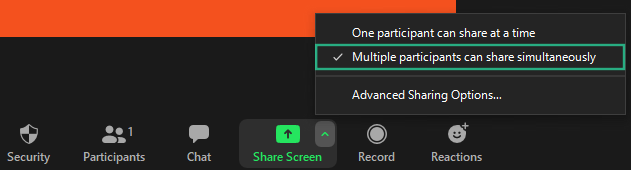
Kā redzēt anotatorus, izmantojot Whiteboard?
Arī kā dalībnieks varat izvēlēties redzēt, kā lietotājs komentē jūsu balto tāfeli/ekrāna kopīgošanu. Lai iespējotu, vispirms sāciet ekrāna koplietošanas sesiju, izvēloties Whiteboard, pēc tam noklikšķiniet uz "Vairāk", lai atklātu ekrāna kopīgošanu, un visbeidzot noklikšķiniet uz "Rādīt anotatoru vārdus".
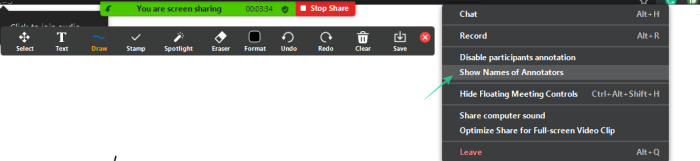
Šī metode attiecas arī uz Android klientu.
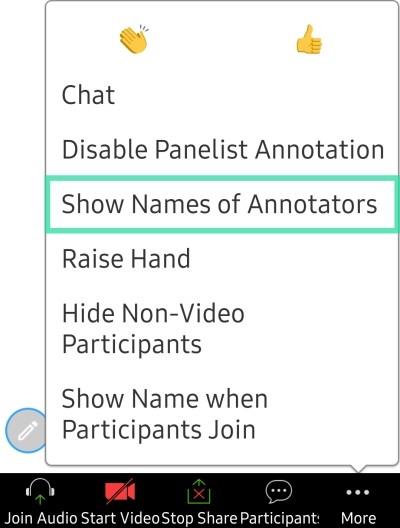
Kā atspējot anotācijas saimniekiem/panelistiem?
Zoom sapulces saimniekam/līdzsaimniekam parasti ir pilnīga kontrole pār katru minētās sapulces aspektu. Tomēr, runājot par ekrāna kopīgošanu, arī dalībniekiem ir dažas nepietiekami novērtētas priekšrocības.
Ja esat atbildīgs par ekrāna koplietošanas sesiju, varat izvēlēties bloķēt citu dalībnieku, tostarp diskusiju dalībnieku, anotācijas. Lai to izdarītu, jums tikai jāpieskaras “Vairāk”, kad notiek ekrāna koplietošanas sesija, un jānoklikšķina uz “Atspējot paneļu saraksta anotāciju”.
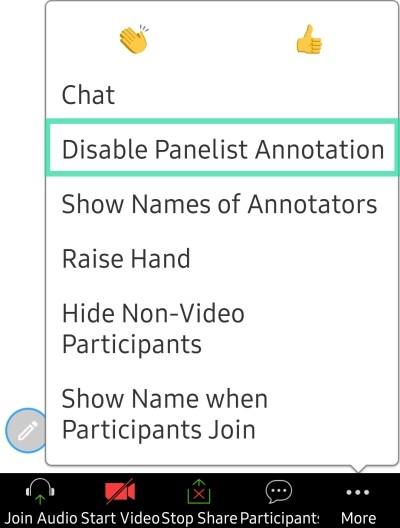
Līdzīgi, arī saimnieki var atspējot dalībnieku anotāciju, noklikšķinot uz "Atspējot dalībnieku anotāciju".
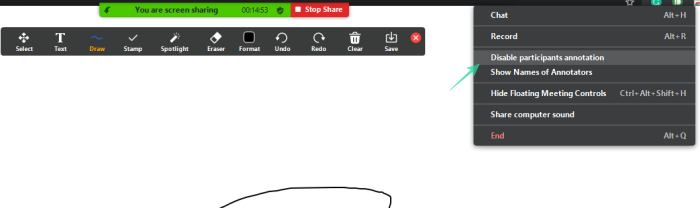
SAISTĪTI:
Lai dalībnieki varētu kopīgot savus ekrānus, vispirms ir jāizveido un jāsāk sapulce. To nevar izvēlēties iepriekš.
Pēc tam, ja izmantojat Windows, Mac vai Linux klientu, noklikšķiniet uz pogas "Drošība" un pēc tam atzīmējiet opciju "Kopīgot ekrānu".
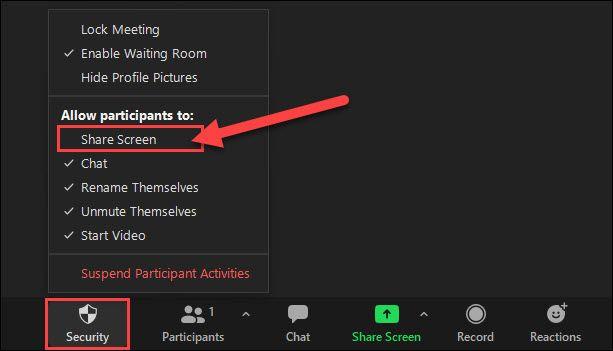
iPhone, iPad un Android ierīcēs ir jāatlasa trīs punktu izvēlnes poga.
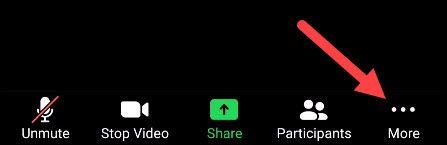
Pēc tam pieskarieties "Drošība".
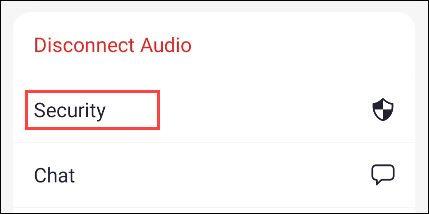
Un tagad varat pārslēgt "Kopīgot ekrānu".
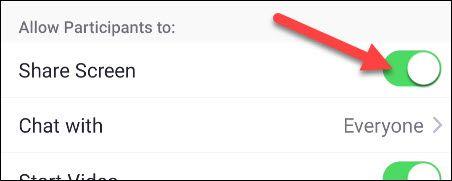
Tas ir viss! Katrs Zoom video sapulces dalībnieks tagad var kopīgot savus ekrānus.
Uzziniet, kā atjaunot “Mans dators” operētājsistēmā Windows 11, lai viegli piekļūtu saviem failiem un informācijai.
Uzziniet, kā viegli mainīt fona attēlu operētājsistēmā Windows 11. Šeit ir 6 efektīvas metodes, kā to izdarīt, izmantojot dažādas pieejas.
Nepublicējiet savus attēlus bez maksas vietnē Instagram, ja varat par tiem saņemt samaksu. Lasiet un uzziniet, kā nopelnīt naudu vietnē Instagram un maksimāli izmantot šo sociālo tīklu platformu.
Uzziniet, kā viegli rediģēt un noņemt PDF metadatus. Šī rokasgrāmata palīdzēs jums viegli rediģēt vai noņemt PDF metadatus dažos vienkāršos veidos.
Vai jūs zināt, ka Facebook ir pilns jūsu tālruņu kataloga kontaktu saraksts, kā arī viņu vārds, numurs un e-pasta adrese.
Problēma var kavēt datora pareizu darbību, un, lai tos novērstu, var būt nepieciešams mainīt drošības iestatījumus vai atjaunināt draiverus.
Šis emuārs palīdzēs lasītājiem pārvērst bootable USB par ISO failu, izmantojot trešās puses programmatūru, kas ir brīvi lietojama un droša pret ļaunprātīgu programmatūru.
Vai esat saskāries ar Windows Defender kļūdas kodu 0x8007139F, un jums ir grūti veikt skenēšanu? Tālāk ir norādīti veidi, kā varat novērst problēmu.
Šī visaptverošā rokasgrāmata palīdzēs novērst “Uzdevumu plānotāja kļūdu 0xe0434352” jūsu Windows 11/10 datorā. Apskatiet labojumus tūlīt.
LiveKernelEvent 117 Windows kļūda izraisa datora sasalšanu vai negaidītu avāriju. Uzziniet, kā to diagnosticēt un novērst, veicot ekspertu ieteiktās darbības.
Šis emuārs palīdzēs lasītājiem novērst PowerPoint, kas neļaus man ierakstīt audio problēmas Windows datorā un pat ieteikt citus ekrāna ierakstīšanas aizstājējus.
Domājat, kā rakstīt PDF dokumentā, jo jums ir jāaizpilda veidlapas, jāpievieno anotācijas un jānoliek paraksti. Jūs esat nejauši atradis pareizo ierakstu, lasiet tālāk!
Šis emuārs palīdzēs lietotājiem noņemt ūdenszīmi Sistēmas prasības, kas nav izpildītas, lai izbaudītu vienmērīgāku un drošāku pieredzi ar operētājsistēmu Windows 11, kā arī tīrāku darbvirsmu.
Šis emuārs palīdzēs MacBook lietotājiem saprast, kāpēc rodas rozā ekrāna problēmas un kā tās novērst, veicot ātras un vienkāršas darbības.
Uzziniet, kā pilnībā vai selektīvi notīrīt Instagram meklēšanas vēsturi. Atgūstiet arī krātuves vietu, noņemot dublētos fotoattēlus, izmantojot labāko iOS lietotni.
Uzziniet, kā labot kļūdas kodu 36 Mac ārējos diskos. Sākot ar termināļa komandām un beidzot ar failu atļaujām, atklājiet risinājumus netraucētai failu pārsūtīšanai.
Es pēkšņi nevaru strādāt ar savu HID sūdzību skārienekrānu. Es nezinu, kas nokļuva manā datorā. Ja tas esat jūs, šeit ir daži labojumi.
Šis emuārs palīdzēs lasītājiem novērst Runtime Error 76: Path Not Found problēmu operētājsistēmā Windows PC, veicot ekspertu ieteiktās darbības.
Uzziniet, kā viegli saglabāt tīmekļa lapu PDF formātā, un atklājiet dažādas metodes un rīkus tīmekļa satura pārvēršanai pārnēsājamos PDF failos, lai piekļūtu tiem bezsaistē un kopīgotu tos.
Šajā rakstā ir sniegti dažādi risinājumi, lai atrisinātu problēmu, kas saistīta ar WhatsApp video ziņojumu nedarbošanos. Laimīgu ziņojumapmaiņu!
Neatkarīgi no tā, cik dominējošs Google ir meklētājprogrammu tirgū, mēs nevaram ignorēt Bing. Šeit ir 8 padomi un triki Bing meklēšanai, kas palīdzēs jums izmantot šīs meklētājprogrammas iespējas.
Vai vēlaties uzzināt, kā atiestatīt rūpnīcas iestatījumus operētājsistēmā Windows 11? Izlasiet emuāru, lai viegli uzzinātu visu par atkopšanas iespējām operētājsistēmā Windows 11.
Uzziniet, kā izmantot Microsoft meklēšanu Bing, lai efektīvi atrastu savus darba datus un uzlabotu produktivitāti.
Kā atcelt Netflix un anulēt konta abonementu. Var būt daudz iemeslu, kuru dēļ vēlaties atcelt savu Netflix kontu iPhone un citās ierīcēs. Lūk, kā to izdarīt.
Šajā emuārā uzziniet, kā varat izslēgt komentārus Facebook ziņās vai atspējot komentārus Facebook ziņās. Lasi emuāru un uzzini, kā!
Vai mēģināt dzēst tukšu lapu programmā Word? Šajā rokasgrāmatā mēs parādīsim, kā programmā Word izdzēst lapu vai tukšu lapu.
Lai gan televizors, visticamāk, labi darbosies bez interneta savienojuma, ja jums ir kabeļa abonements, amerikāņu lietotāji ir sākuši pārslēgties uz internetu.
Tāpat kā reālajā pasaulē, jūsu darbi Sims 4 ar laiku noveco un mirs. Sims dabiski noveco septiņos dzīves posmos: mazulis, mazulis, bērns, pusaudzis,
Obsidian ir vairāki spraudņi, kas ļauj formatēt piezīmes un izmantot grafikus un attēlus, lai padarītu tos nozīmīgākus. Lai gan formatēšanas iespējas ir ierobežotas,
“Baldur's Gate 3” (BG3) ir valdzinoša lomu spēle (RPG), ko iedvesmojuši Dungeons and Dragons. Tā ir plaša spēle, kas ietver neskaitāmus blakus uzdevumus



























